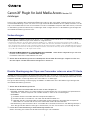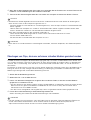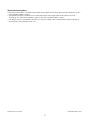1
Dieses Plugin ermöglicht die unkomplizierte Übertragung der mit dem Camcorder aufgezeichneten Clips auf das
nichtlineare Bearbeitungssystem von Avid. Das Plugin verwendet die Avid Media Access (AMA)-Architektur, um die
Clips im Camcorder oder auf einer CF-Karte direkt in ein Bin im Avid Media Composer oder NewsCutter (zusammen
als “Bearbeitungssoftware” bezeichnet) zu übertragen. Bitte schlagen Sie auch in den Bedienungsanleitungen der
verwendeten Bearbeitungssoftware nach.
Vorbereitungen
Dieses Plugin ist mit Media Composer ab Version 4.0.5.* und NewsCutter ab Version 8.0.5* kompatibel. Bitte treffen
Sie die folgenden Vorbereitungen, bevor Sie dieses Plugin benutzen.
* Stand Oktober 2010: Clips, die mit der Videokonfiguration 50 Mbps (4:2:2), 1280x720, 24P aufgenommen wurden, werden von Media
Composer Version 4.0.5 / 5.0.0 oder NewsCutter Version 8.0.5 / 9.0.0. nicht unterstützt. (Aktualisieren Sie Media Composer auf die Version
5.0.1 oder NewsCutter auf die Version 9.0.1.) Weiterhin werden mit der Videokonfiguration 25 Mbps (4:2:0), 1440x1080, 30P aufgenommene
Clips wie 60i-Clips behandelt. Um ein Videoprojekt mit 30p zu bearbeiten, verwenden Sie bitte Clips, die mit der Videokonfiguration 50 Mbps
(4:2:2), 30P oder 35 Mbps (4:2:2), 30P aufgenommen wurden.
1. Nur wenn Sie Media Composer 4.x.x oder NewsCutter 8.x.x verwenden Laden Sie das folgende Plug-in von Avid
herunter und installieren es: Avid AMA MXF Plug-in.
Einzelheiten finden Sie auf der Webseite von Avid.
2. Starten Sie die Bearbeitungssoftware und überprüfen Sie die AMA-Einstellungen. Vergewissern Sie sich,
dass die Option "Enable AMA Volume Management" aktiviert ist.
Direkte Übertragung der Clips vom Camcorder oder von einer CF-Karte
Die AMA-Architektur ermöglicht die direkte Übertragung der Clips von einer CF-Karte in einem mit dem Computer
verbundenen Kartenlesegerät zur Bearbeitungssoftware. Sie können auch den Camcorder per USB-Kabel mit dem
Computer verbinden, um die Clips direkt vom Camcorder aus zu übertragen.
Eine genaue Beschreibung zur Übertragung von Medien mit AMA finden Sie in den Bedienungsanleitungen der
verwendeten Bearbeitungssoftware.
1. Starten Sie die Bearbeitungssoftware.
2. Schließen Sie den Camcorder oder die CF-Karte an den Computer an.
• CF-Karte: Verbinden Sie ein im Handel erhältliches Kartenlesegerät, das mit CompactFlash-Speicherkarten
kompatibel ist, mit dem Computer und schieben Sie die CF-Karte in das Kartenlesegerät.
• Camcorder:
햲 Schließen Sie den Camcorder über den Kompaktnetzadapter an.
햳 Schalten Sie den Camcorder ein und stellen Sie den MEDIA-Modus ein.
햴 Verbinden Sie den Camcorder über ein USB-Kabel mit dem Computer. Verwenden Sie das optionale
USB-Kabel IFC-400PCU oder ein ähnliches USB-Kabel mit Mini-B-Steckverbinder.
• Die Bearbeitungssoftware erkennt die CF-Karte oder den Camcorder automatisch und überträgt die Clips in
einen Bin (gemäß den AMA-Einstellungen in der Software). Das Bin-Fenster öffnet sich und zeigt die Clips.
3. Fahren Sie mit der Bearbeitung in der Bearbeitungssoftware fort.
Sofern notwendig, konsultieren Sie die Softwareanleitungen und Hilfedateien.
Windows
Canon XF Plugin for Avid Media Access Version 1.0
Anleitungen

2
4. Wenn Sie mit dem Bearbeiten der Clips fertig sind, verwenden Sie die Funktion zum sicheren Entfernen der
Hardware, um die Verbindung mit der Hardware zu beenden.
5. Trennen Sie das Kartenlesegerät oder den Camcorder vom Computer und entfernen Sie die CF-Karte.
WICHTIG
• Bitte beachten Sie die folgenden Vorsichtsmaßnahmen. Anderenfalls können Daten dauerhaft verloren gehen.
Wenn eine CF-Karte an den Computer angeschlossen ist:
- Entfernen Sie die CF-Karte oder das CF-Kartenlesegerät nicht, wenn Sie Clips auf der CF-Karte bearbeiten oder
darauf zugreifen.
- Niemals direkt vom Computer aus auf die CF-Kartenordner oder -dateien zugreifen und diese ändern oder
löschen. Wählen Sie stattdessen stets die oben beschriebene Vorgehensweise.
Wenn der Camcorder direkt mit dem Computer verbunden ist:
- Öffnen Sie keine der Abdeckungen der CF-Kartenschlitze und entfernen Sie keine CF-Karten.
- Trennen Sie das USB-Kabel nicht.
- Schalten Sie den Camcorder oder den Computer nicht aus.
HINWEISE
• Wenn Sie ein im Handel erhältliches Kartenlesegerät verwenden, wird eines empfohlen, das UDMA-kompatibel
ist.
Übertragen von Clips, die zuvor auf einem virtuellen Medium gesichert wurden
Die AMA-Architektur ermöglicht die direkte Übertragung der Clips von einem virtuellen Medium eines lokalen Ord-
ners auf dem Computer, in den Sie sie über Canon XF Utility gesichert oder verschoben haben, zur Bearbeitungs-
software. Dies ist zweckmäßig, wenn Sie die CF-Karte sofort wieder verwenden wollen, um mit der Aufnahme
fortzufahren.
Einzelheiten zur Datensicherung von Clips in einem lokalen Ordner des Computers finden Sie in der Bedienungsan-
leitung von Canon XF Utility. Eine genaue Beschreibung zur Übertragung von Medien mit AMA finden Sie in den
Bedienungsanleitungen der verwendeten Bearbeitungssoftware.
1. Starten Sie die Bearbeitungssoftware.
2. Wählen Sie File > Link to AMA Volumes.
3. In dem sich öffnenden Dialogfenster navigieren Sie zum lokalen Ordner, in dem das virtuelle Medium
gespeichert ist und klicken auf OK.
• Um das Verzeichnis des lokalen Ordners mit dem virtuellen Medium zu überprüfen, klicken Sie mit der rechten
Maustaste auf das gewünschte Medium im Medienfenster von Canon XF Utility; danach klicken Sie im
Kontextmenü auf Virtual Media Location.
• Das Bin-Fenster wird geöffnet und zeigt die Clips, die im ausgewählten lokalen Ordner gespeichert sind.
4. Fahren Sie mit der Bearbeitung in der Bearbeitungssoftware fort.
Sofern notwendig, konsultieren Sie die Softwareanleitungen und Hilfedateien.
HINWEISE
• Die Clips werden nicht richtig erkannt, wenn der Ordnername im gewählten Pfad einen Mehrbyte-Zeichensatz
enthält. Verschieben Sie die Dateien in einen anderen Ordner mit einem Dateiverzeichnispfad, der nur
alphanumerische ASCII-Zeichen enthält und starten Sie die Datenübertragung erneut.

3
Warenzeichenangaben
• Microsoft und Windows sind Warenzeichen oder eingetragene Warenzeichen der Microsoft Corporation in den
USA und/oder anderen Ländern.
• Avid, Media Composer und NewsCutter sind Warenzeichen oder eingetragene Warenzeichen von Avid
Technology, Inc. oder seinen Niederlassungen in den USA und/oder anderen Ländern.
• Die übrigen Namen und Produkte, die oben nicht erwähnt werden, können Warenzeichen oder eingetragene
Warenzeichen ihrer jeweiligen Firmen sein.
PUB. DIG-0104-000A © CANON INC. 2010
-
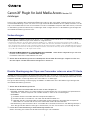 1
1
-
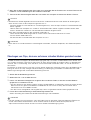 2
2
-
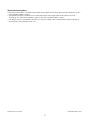 3
3
Canon XF105 Benutzerhandbuch
- Typ
- Benutzerhandbuch
- Dieses Handbuch ist auch geeignet für
Verwandte Papiere
-
Canon XF105 Benutzerhandbuch
-
Canon XF105 Benutzerhandbuch
-
Canon XF105 Benutzerhandbuch
-
Canon XF105 Benutzerhandbuch
-
Canon XF300 Benutzerhandbuch
-
Canon XF105 Bedienungsanleitung
-
Canon XF300 Bedienungsanleitung
-
Canon XC10 Schnellstartanleitung
-
Canon XC15 Schnellstartanleitung
-
Canon EOS C500 Bedienungsanleitung